A számítógép frissítése izgalmas. Nincs semmi jobb, mint a doboz kicsomagolása és az új számítógépes illat nagy hányada. A következő dolog az új számítógép beállítása, és a Windows 10 licenc áthelyezése az új számítógépre létfontosságú része.
Tehát itt van, hogyan kell a Windows 10 licencet áthelyezni egy új számítógépre.
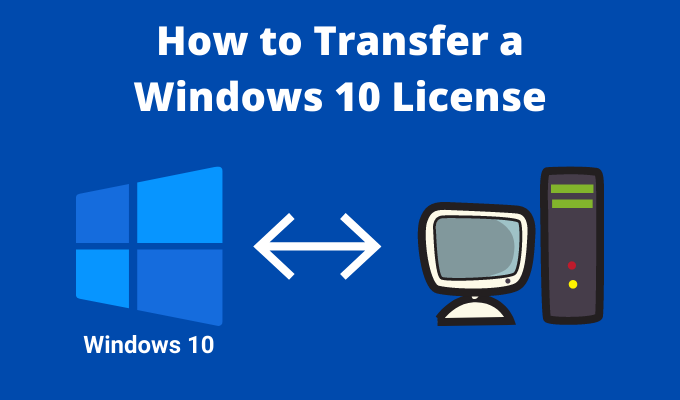
Átviheti a Windows 10 licencet egy új számítógépre?
A Windows 10 licenc új számítógépre történő átvitele nagyszerű ötlet. Végül is csökkenti az új számítógép költségeit, ha nincs szüksége új licencre. Azonban az átvitel elvégzése a használt Windows 10 licenc típusától függ.
Három fő Windows 10 licenc típus létezik:
Kötet:A Microsoft nagy mennyiségű licencet ömlesztve ad ki nagy szervezeteknek, például vállalkozásoknak, egyetemeknek vagy kormányoknak, és lehetővé teszi egy egyetlen licenckulcs a számos telepítés aktiválásához
A Windows 10 licencek a rendszer hardveréhez vannak kötve. Pontosabban, az alaplap. Ha megkísérel egy Windows OEM vagy a mennyiségi licencet egy új számítógépre (például egy másik alaplapra) átvinni, akkor a Windows licenc ellenőrző rendszer elutasítja az új hardvert.
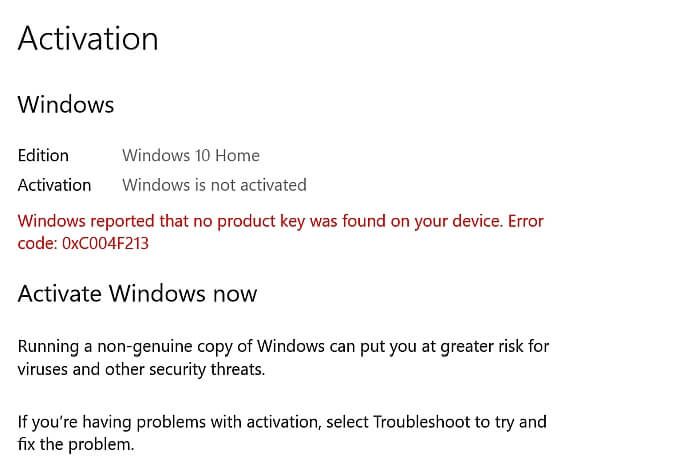
mivel Ha van Windows 10 kiskereskedelmi licence, akkor váltson másik számítógépre, eltérő alaplapon.
In_content_1 all: [300x250] / dfp: [640x360]->Egy dolog, amelyet szintén fontos megérteni, az, hogy frissítheti a merevlemez-meghajtót OEM-sel vagy mennyiségi licenccel. A merevlemez kicserélése nagyobb vagy gyorsabb csere érdekében a Windows 10 licencszabályok értelmében rendkívül rendben van.
Ezen kívül vannak példák arra is, hogy a felhasználók frissítik az alaplapjukat, és továbbra is használják az OEM licencüket, ami kissé zavaróvá teszi a helyzetet (erről bővebben olvashat!)
Hogyan ellenőrizze, hogy milyen Windows 10 licenctípust rendelkezik
Nagyon valószínű, hogy van OEM vagy kiskereskedelmi Windows 10 licence. Mielőtt megpróbálná átvinni a Windows 10 licencét egy másik számítógépre, ellenőrizze, hogy lehetséges-e.
Gépelje be a parancssort a Start menü keresősávjára, és nyissa meg a Parancssor alkalmazást. Most írja be a következő parancsot:
slmgr -dli
Várjon egy pillanatot, amíg a Windows Script Host ablak megjelenik. A Leírás mellett megjelenik a Windows 10 licenc típusa. Világosan meg fogja határozni, hogy melyik licenc típusa van, legyen az a kiskereskedelem, az OEM vagy a kötet.
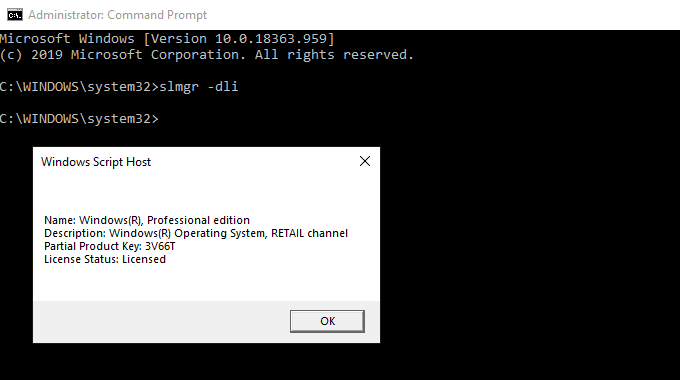
Kétféle módon továbbíthatja a Windows 10 licencet egy új számítógépre: adja meg a termékkulcsot vagy a Microsoft-fiókot.
A Windows licenc továbbítása a Microsoft-fiókod
Összekapcsolhatja a Windows 10 licencet a Microsoft-fiókjával. Miután összekapcsolta a licencet a Microsoft-fiókjával, a Windows újratelepítése után nem kell újra megadnia a termékkulcsot. Ehelyett bejelentkezik a Microsoft-fiókjába a friss Windows 10 telepítésén, és az automatikusan érvényesíti a licencet.
Ha meg szeretné tudni, hogy a Windows 10 licenc és a Microsoft-fiók össze van-e kapcsolva, nyomja meg a Windows Key + I, lépjen a Rendszer>Névjegyelemre, majd válassza a Termékkulcs módosítása vagy a Windows verzió frissítéselehetőséget.
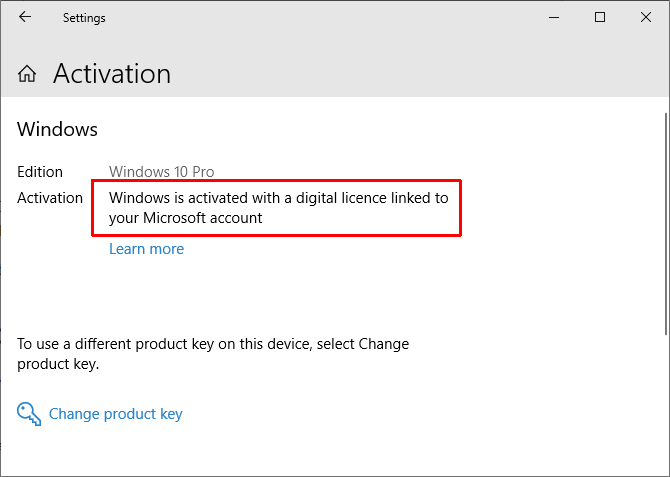
Ha ugyanazt az üzenetet látja, mint a fenti képen, a fiókod és a licenc össze vannak kapcsolva. Ez azt jelenti, hogy bejelentkezhet a Microsoft-fiókjába az új számítógépen, és érvényesítheti a licencet egy termékkulcs megadása nélkül.
A Windows 10 licenc és a Microsoft-fiók összekapcsolása
Ha nem látja az üzenetet, akkor kövesse ezeket a lépéseket a fiók összekapcsolásához. Nyomja meg a Windows Key + Ibillentyűt, majd lépjen a Frissítések és biztonság>Aktiválásmenüpontra. A Microsoft-fiók hozzáadásarészben válassza a Fiók hozzáadásalehetőséget.
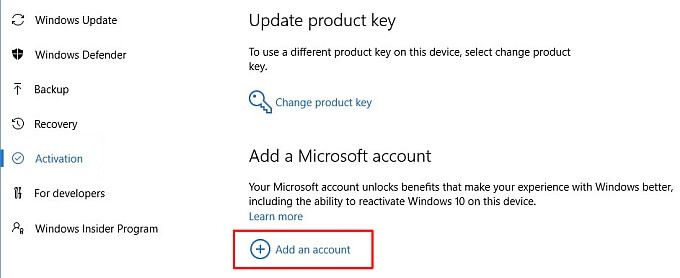
Jelentkezzen be Microsoft-fiókjába az e-mail cím és jelszó segítségével. Ezt követően be kell jelentkeznie a Windows-ba a Microsoft-fiókja adataival (bár visszaválthat egy helyi fiókra, miután átadta a licencet).
A bejelentkezés után a Microsoft összekapcsolja a Windows-ot 10 licenc és a Microsoft-fiókod. Kattintson a Befejezésgombra, és megjelenik a linket megerősítő üzenet.
Végezze el a Windows licencátvitelt
a megerősítés után A licenc és a fiók linkje segítségével bejelentkezhet Microsoft-fiókjába az új számítógépen. A Microsoft a fiókján keresztül érvényesíti a licencet, és az átvitel befejeződött.
A Microsoft-fiók összekapcsolása egy OEM licenccel
Miközben a Windows 10 OEM licence hivatkozik az alaplapra egyetlen hardver elemben, megkísérelheti a Windows licenc továbbítását a fenti módszerrel. A folyamat ugyanaz, kivéve, ha a következő hibaüzenetet kaphatja:
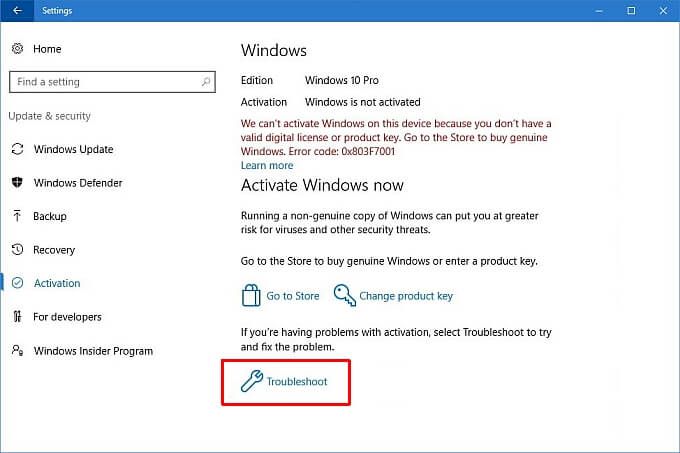
Az oldal alján válassza a Hibaelhárításlehetőséget, majd válassza a Megváltoztattam a hardvert ezen a készüléken nemrégiben. Ezután be kell jelentkeznie Microsoft-fiókjába, és meg kell határoznia a használt eszközt.
Felhívjuk figyelmét, hogy ez nem működikminden OEM Windows 10 licenc esetén, mivel a Microsoft egyértelmű, hogy az OEM licencet csak egy telepítésre használhatja. Úgy tűnik, hogy ez a licencátvitel elsősorban akkor működik, ha a merevlemez-meghajtót vagy az SSD-t egy új számítógépre helyezi át, sértetlen a Windows telepítésével, nem pedig egy friss Windows 10 telepítéssel.
A Windows licenc továbbítása Termékkulcs használata
A második lehetőség a kipróbált és bevált lehetőség. Van egy online vásárolt Windows 10 licenc termékkulcs. Két ponton lehet megadni a Windows 10 termékkulcsot, amelyek közül az első a Windows 10 telepítési folyamata során történik:
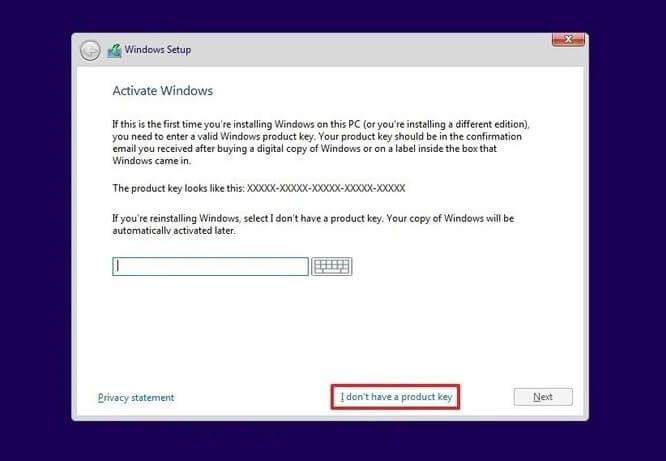
Alternatív megoldásként megvárhatja, amíg a Windows 10 telepítése befejeződik, majd írja be a kulcsot a Beállítások panelen. Nyomja meg a Windows Key + Ibillentyűt, majd lépjen a Frissítések és biztonság>Aktiváláselemre, majd Adja meg a termékkulcsot.
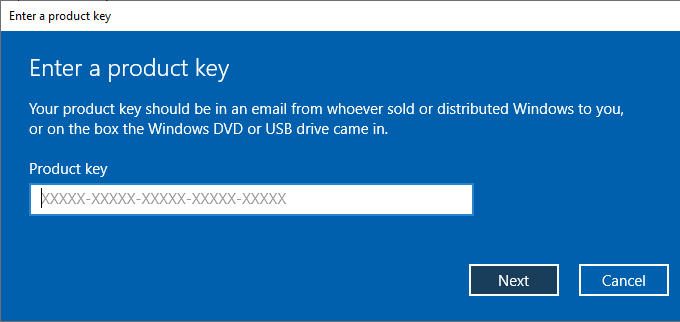
Írja be a Windows 10 termékkulcsát, majd nyomja meg a Következőgombot, és kövesse a képernyőn megjelenő utasításokat.
A Windows 10 licenc átvihető
Látta a Windows 10 licenc új számítógépre történő átvitelének két elsődleges módszerét. Plusz, most már tudja a különbséget a Windows 10 licenctípusok között és azt, hogy miért nem működnek egyes licencek, amikor megpróbálják azokat új hardverre váltani.
Ha tiszta Windows 10 telepítést választ, akkor ellenőrizze, hogy nézd meg a Hogyan hozzunk létre egy Windows 10 telepítő USB-eszközt.